В Windows 7 няма собствени опции заперсонализирайте заключения си екран. Например, ако искате да промените фона, трябва да използвате приложение на трета страна, като Windows 7 Logon Screen Tweaker, преносим инструмент, който ви позволява да променяте интерфейсните елементи на екрана за вход в Windows, като фон и лого на Windows 7, и да изпълнявате няколко други ощипвания. В Windows 8 и RT получавате опции за персонализиране на заключения екран в секцията Персонализиране на настройките на компютъра, една от които е настройване на персонализирано фоново изображение. Сега можете да изберете всяко изображение от локално съхранение, но за разлика от работния плот, екранът за заключване на Windows 8 не преминава през група от фонове по ваш избор. Именно там хамелеон влиза. Това приложение за Windows Store отнема персонализиране на фона на заключения екран с една стъпка по-нататък чрез автоматично изтегляне и прилагане на различен фон след определен от потребителя времеви интервал. Приложението има вградени потоци за известни източници на тапети, включително National Geographic Photo of the Day и Bing Picture of the Day. Повече за приложението след скока.
За да получите приложението, отидете в Windows Store,потърсете „хамелеон“ и натиснете Enter. От резултатите от търсенето изберете плочката с надпис Chameleon, за да преминете към нейната страница на Windows Store за инсталиране.
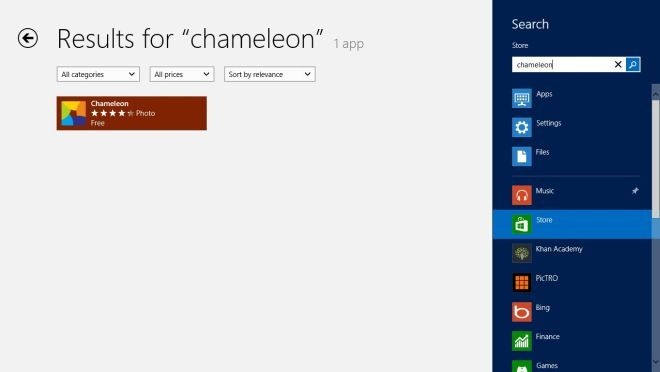
Основният интерфейс на приложението има няколконалични различни албуми, които ви позволяват да избирате нов тапет всеки ден. Можете да изберете всяко изображение от онлайн картините, както и тези, съхранявани във вашия местен диск.
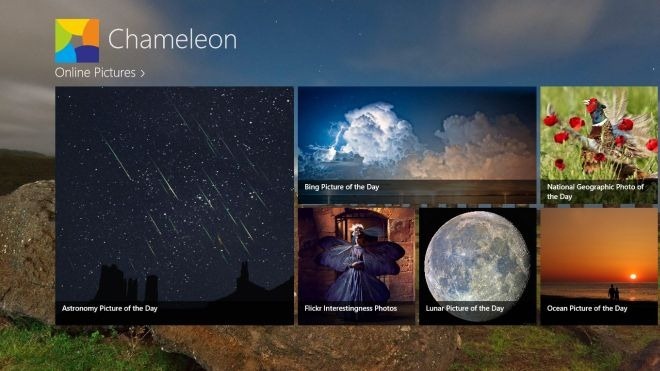
Разделът „Онлайн снимки“ има астрономическа картина на деня, снимка на деня, национална географска снимка за деня, снимки на интелигентност на Flickr и други.
Ако искате да настроите заключения екран наавтоматично се променя след определен период от време, щракнете с десния бутон на мишката навсякъде в приложението (или прекарайте пръст от долната или горната част на екрана), за да разкриете лентата с приложения. От долния десен ъгъл изберете периода от време, след който изображението ще бъде променено и натиснете Старт. Ще трябва да разрешите на приложението да работи във фонов режим.
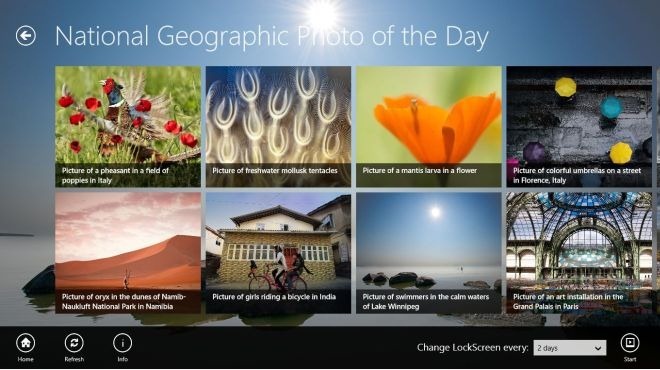
Отворете изображение и задръжте мишката в долната лява част, за да видите обяснението за всяка снимка, добавена от автора.
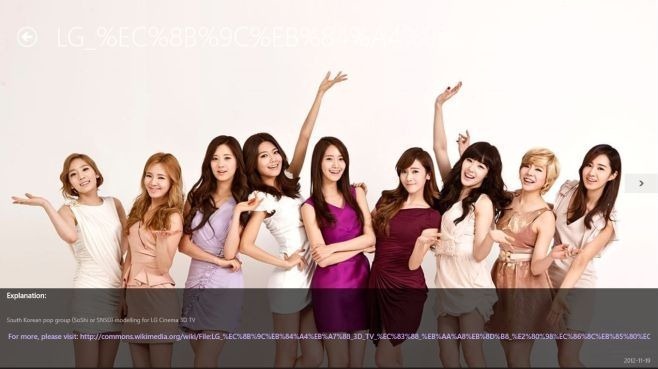
Докато разглеждате изображение, можете да го запишете на компютъра си, да го зададете като фоново изображение за приложението и да го зададете като фон на заключения екран.
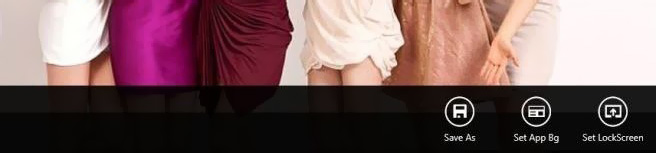
Chameleon работи както в 32-битови, така и в 64-битови версии на Windows 8.
Вземете Chameleon от Windows Store













Коментари